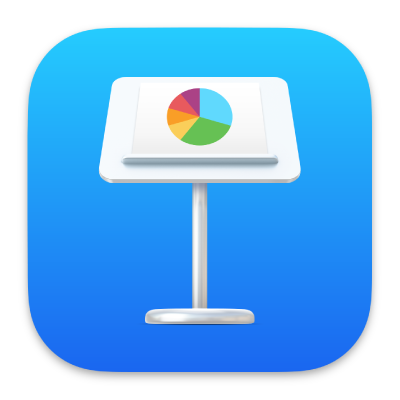
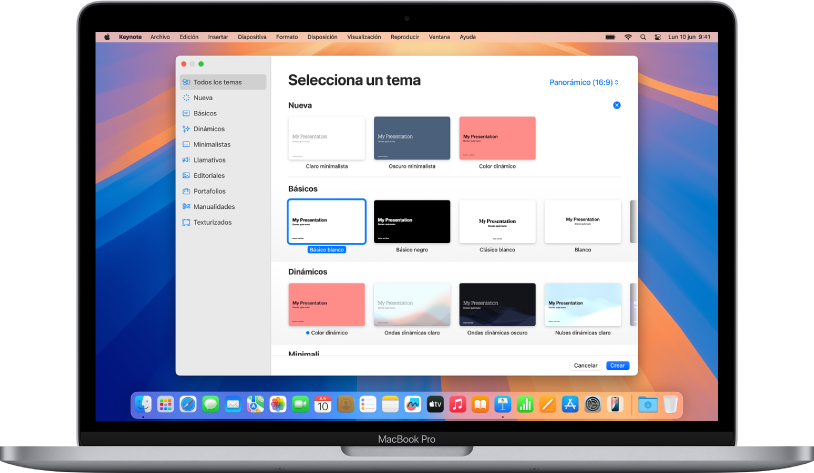
Comienza con un tema
Todas las presentaciones comienzan con un tema, es decir, un conjunto de disposiciones prediseñadas que puedes utilizar como punto de partida. Reemplaza el texto y las imágenes del tema con las tuyas y, a continuación, añade las diapositivas que necesites.
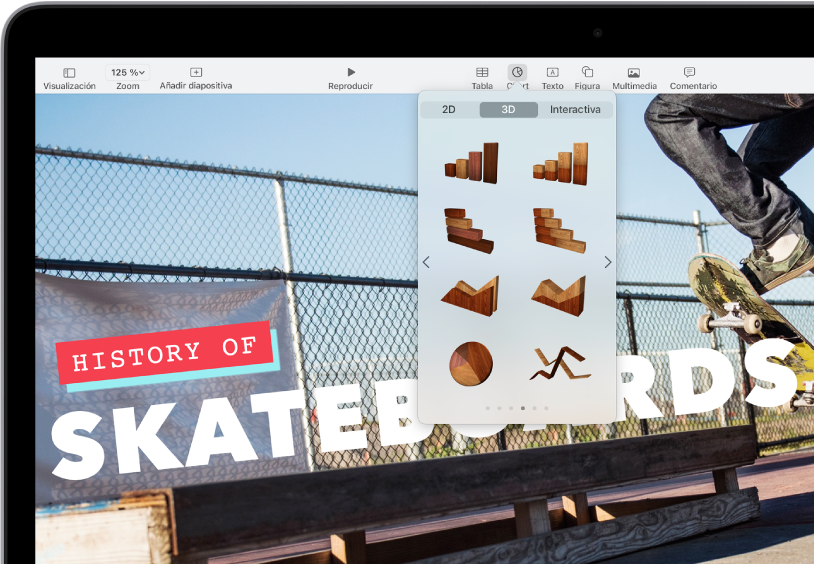
Añade texto, fotos, gráficas y demás
Añade objetos como cuadros de texto, tablas, gráficas, figuras y contenido multimedia (imágenes, audio y vídeo) a cualquier diapositiva. Puedes apilar objetos, cambiarles el tamaño y enlazarlos a páginas web u otras diapositivas de la presentación.
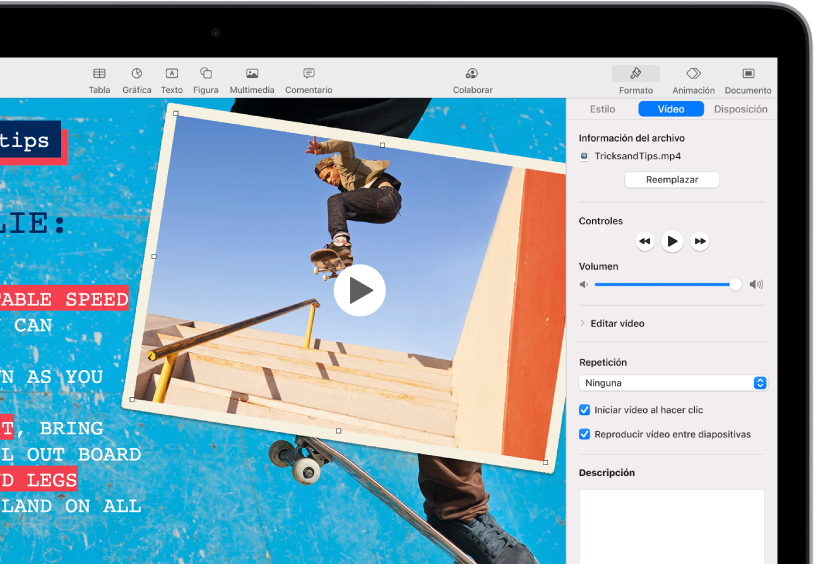
Luces, cámara, acción
Dales vida a tus presentaciones con vídeos, vídeo en directo, narraciones grabadas, música, etc.
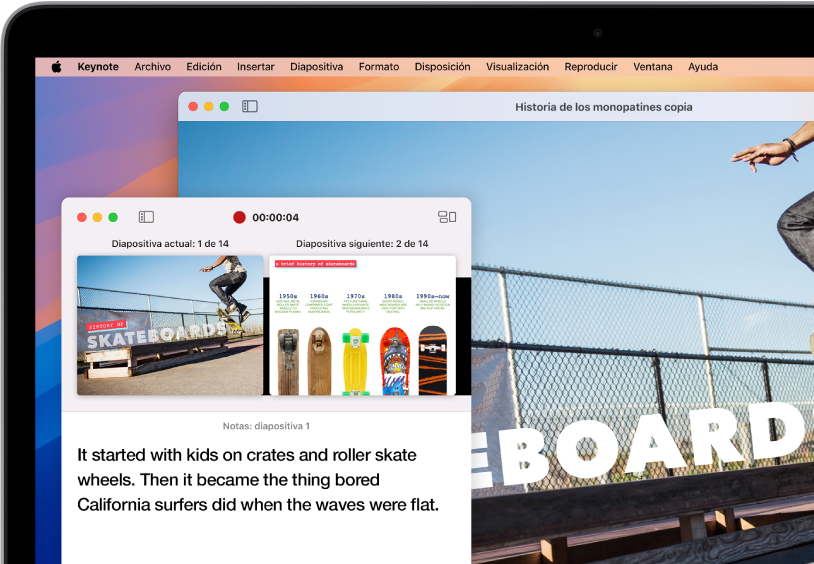
Presenta en cualquier situación
Reproduce una presentación durante una videoconferencia, de forma virtual con otros presentadores o como un vídeo con narración grabada, entre otras opciones.
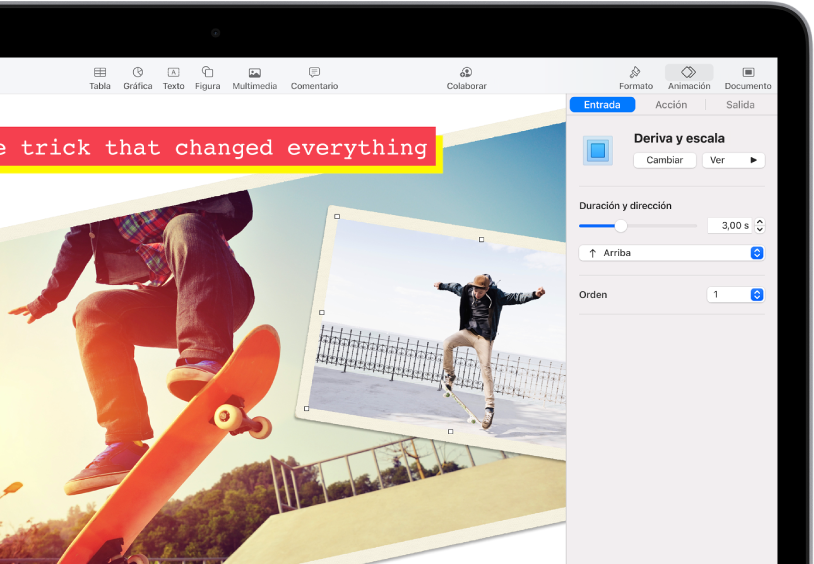
Sorprende con las animaciones
Añade efectos visuales o animaciones para cautivar al público. Por ejemplo, añade una transición para que cada diapositiva se desvanezca hasta convertirse en la siguiente o haz que cada palabra de un título aparezca botando en la diapositiva.
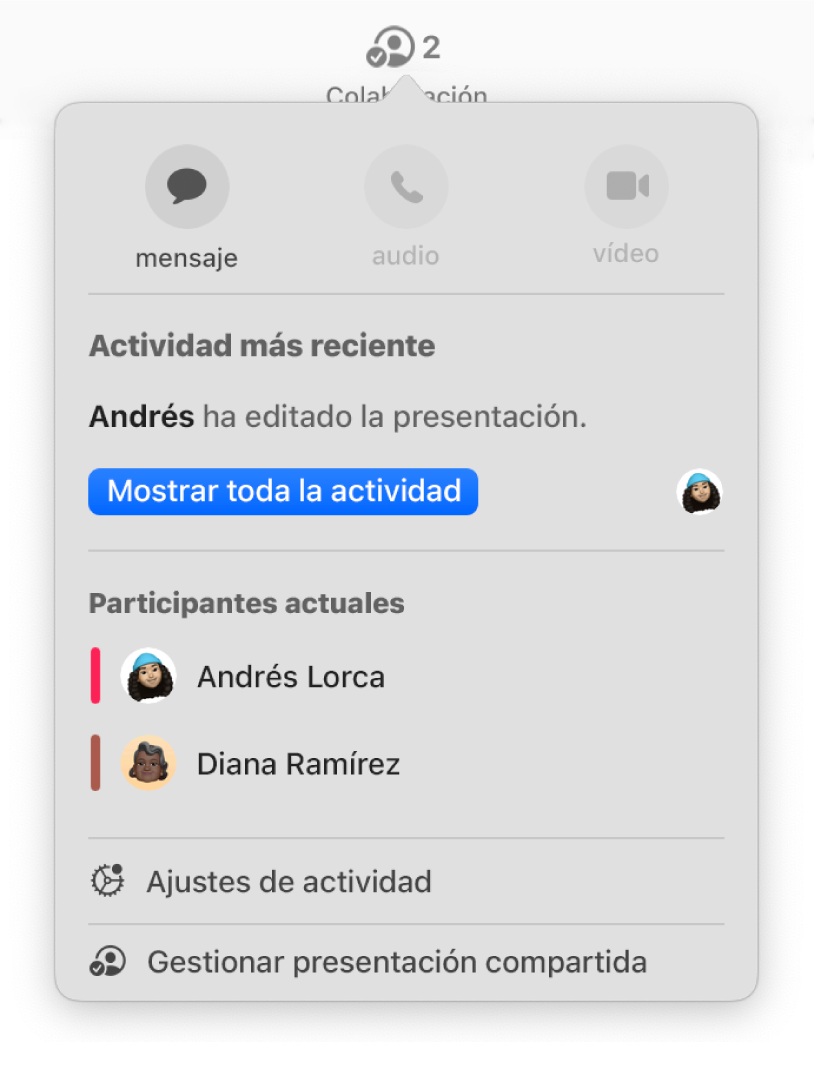
Colabora en tiempo real
Invita a otras personas a trabajar contigo en una presentación. Todas las personas invitadas podrán ver los cambios a medida que se efectúan, pero tú controlas quién puede editar o solo ver la presentación.
Este manual te ayuda a empezar a usar Keynote 14.4 en el Mac. (Para ver qué versión de Keynote tienes, selecciona Keynote > “Acerca de Keynote” en el menú Keynote que está situado en la parte superior de la pantalla). Para explorar el Manual de uso de Keynote, haz clic en “Tabla de contenido” en la parte superior de la página o escribe una palabra o frase en el campo de búsqueda.
Si necesitas más ayuda, visita el sitio web de soporte de Keynote.
Manual de uso de Keynote para Mac
- Te damos la bienvenida
- Novedades
-
- Introducción a Keynote
- Introducción a las imágenes, gráficas y otros objetos
- Crear una presentación
- Elegir cómo desplazarse por la presentación
- Abrir o cerrar una presentación
- Guardar una presentación y asignarle un nombre
- Buscar una presentación
- Imprimir una presentación
- Touch Bar para Keynote
- Crear una presentación utilizando VoiceOver
-
- Añadir o eliminar diapositivas
- Añadir y ver notas del presentador
- Cambiar el tamaño de la diapositiva
- Cambiar el fondo de una diapositiva
- Añadir un borde alrededor de una diapositiva
- Mostrar u ocultar marcadores de posición de texto
- Mostrar u ocultar números de diapositiva
- Aplicar una disposición de diapositiva
- Añadir y editar disposiciones de diapositivas
- Cambiar un tema
-
- Cambiar la transparencia de los objetos
- Rellenar figuras y cuadros de texto con color o una imagen
- Añadir un borde a un objeto
- Añadir un pie de foto o un título
- Añadir un reflejo o una sombra
- Usar estilos de objeto
- Redimensionar, girar y voltear objetos
- Mover y editar objetos utilizando la lista de objetos
- Añadir objetos enlazados para crear presentaciones interactivas
-
- Presentar en el Mac
- Presentar en una pantalla separada
- Hacer una presentación durante una llamada con FaceTime
- Usar un mando a distancia
- Hacer que una presentación avance automáticamente
- Solicitar una contraseña para cerrar una presentación
- Reproducir un pase de diapositivas con varios presentadores
- Ensayar en el Mac
- Grabar presentaciones
-
- Enviar una presentación
- Introducción a la colaboración
- Invitar a otras personas a colaborar
- Colaborar en una presentación compartida
- Consultar la actividad reciente en una presentación compartida
- Cambiar los ajustes de una presentación compartida
- Dejar de compartir una presentación
- Carpetas compartidas y colaboración
- Usar Box para colaborar
- Crear un GIF animado
- Publicar tu presentación en un blog
-
- Usar iCloud Drive con Keynote
- Exportar a PowerPoint o a otro formato de archivo
- Reducir el tamaño del archivo de una presentación
- Guardar una presentación grande como un archivo de paquete
- Restaurar una versión anterior de una presentación
- Mover una presentación
- Eliminar una presentación
- Proteger una presentación con contraseña
- Bloquear una presentación
- Crear y gestionar temas personalizados
- Copyright